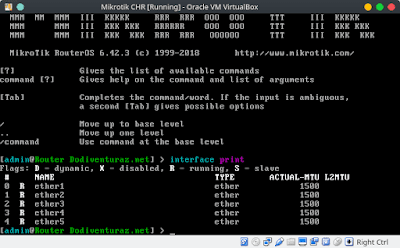Tutorial Cara Install Mikrotik CHR di Virtualbox GNS3
- Sebelumnya saya sudah membahas tutorial cara instalasi mikrotik CHR
di GNS3 via qemu, nah pada kesempatan kali ini saya akan membahas langkah-langkah cara instalasi mikrotik CHR di virtualbox lalu
mengintegrasikannya ke GNS3 agar kita bisa mensimulasikan router
mikrotik yang sudah diinstall menggunakan virtualbox di GNS3.
VirtualBox
sendiri merupakan perangkat lunak virtualisasi yang
dapat digunakan untuk menjalankan sistem
operasi tambahan di dalam sistem operasi utama secara virtual. System
operasi yang dimaksud bukan hanya system operasi komputer saja, namun
juga system operasi jaringan seperti routeros mikrotik.
 Untuk
menginstall mikrotik CHR di GNS3 kita bisa menggunakan qemu dan juga
virtualbox, masing-masing tentu saja memiliki kekurangan dan kelebihan,
keunggulan qemu adalah kita bisa mensimulasikan banyak router didalam
GNS3 meskipun hanya menginstall satu virtual machine (VM), sedangkan
dengan virtualbox, kita harus membuat banyak virtual machine jika
ingin mensimulasikan banyak router.
Untuk
menginstall mikrotik CHR di GNS3 kita bisa menggunakan qemu dan juga
virtualbox, masing-masing tentu saja memiliki kekurangan dan kelebihan,
keunggulan qemu adalah kita bisa mensimulasikan banyak router didalam
GNS3 meskipun hanya menginstall satu virtual machine (VM), sedangkan
dengan virtualbox, kita harus membuat banyak virtual machine jika
ingin mensimulasikan banyak router.

Meskipun
begitu, dengan virtualbox kita tidak perlu membuat interface loopback /
interface virtual apabila ingin menghubungkan router yang ada di GNS3
ke internet, sedangkan di qemu kita harus membuat interface loopback
adapter untuk menghubungkan router mikrotik di GNS3 ke real
network maupun internet.
Cara Install Mikrotik CHR di VirtualBox
Sebelumnya pastikan kamu sudah memiliki virtualbox, untuk menginstal virtualbox di Windows kamu harus mendownloadnya terlebih dahulu disini (download virtualbox), bagi kamu pengguna GNU/Linux terutama distro linux ubuntu dan turunannya bisa baca tutorialnya disini (Baca : Tutorial cara install virtualbox di linux).
Kemudian download image mikrotik CHR untuk virtualbox disini -> Download Mikrotik CHR.
Buka virtualbox, lalu klik New
untuk membuat virtual machine baru, nanti akan muncul jendela baru
seperti gambar di bawah, kita bisa memberikan nama untuk virtual machine-nya sesuai
keinginan, misalnya saya beri nama "Mikrotik CHR", type pilih Other, dan untuk version pilih Other/Unknown (64-bit).

Lalu
tentukan alokasi memory yang akan diberikan untuk virtual machine,
alokasi memory ini sebaiknya tidak terlalu besar agar tidak terlalu
memakan banyak resource, kalau hanya untuk menjalankan mikrotik CHR 64
MB juga sudah cukup.

Masukkan image mikrotik CHR .vmdk yang sudah didownload, pilih Use an existing virtual hard disk file lalu klik tombol browse yaitu icon folder yang saya tandai warna merah.
Terakhir klik tombol Create untuk membuat virtual machine router mikrotik CHRnya.
Kalau virtual machine untuk mikrotik CHR sudah dibuat, klik kanan virtual machine Mikrotik CHR-nya lalu pilih Start, jika hasilnya seperti ini berarti kita sudah berhasil menginstall
mikrotik CHR di virtualbox, sekarang kamu sudah bisa melakukan
konfigurasi pada router mikrotik yang dijalankan menggunakan virtualbox.
Mengintegrasikan Mikrotik di VirtualBox Dengan GNS3
Kalau
kita sudah berhasil menginstall mikrotik CHR di virtualbox, sekarang
kita lanjut ke tahap berikutnya yaitu mengintegrasikan mikrotik CHR di
virtualbox ke GNS3, caranya mudah, buka software GNS3.
Baca juga : Tutorial cara install GNS3 di Ubuntu
Baca juga : Tutorial cara install GNS3 di Ubuntu
Klik menu Edit -> Preferences -> VirtualBox VMs, kemudian klik New untuk membuat template virtual machine baru di GNS3, kemudian akan muncul jendela baru seperti gambar dibawah ini. Untuk VM list pilih Mikrotik CHR yaitu virtual machine yang sudah kita buat sebelumnya di virtualbox, terkahir klik tombol Finish.
Tahap
selanjutnya yaitu kita harus mengubah icon router dan juga menambahkan
jumlah port ethernet agar nantinya router mikrotik yang kita jalankan di
GNS3 memiliki banyak port, masih di VirtualBox VMs, klik tombol Edit kemudian pada kolom Symbol klik tombol Browse.
Pada jendela Symbol selection ketikkan kata kunci "router" dikolom Search, kemudian silahkan pilih icon router yang ada lalu klik OK.
Berikutnya adalah menambahkan jumlah port ethernet karena secara default port ethernetnya hanya ada 1 saja, caranya klik tab Network -> lalu tentukan jumlah port ethernet pada kolom Adapters, klik tombol OK lalu klik Apply untuk menerapkan semua konfigurasi.
Kalau sudah selesai kita bisa mulai mengkonfigurasi router mikrotiknya, caranya klik menu End Devices yaitu icon desktop pada bilah sebelah kiri, kemudian drag and drop Mikrotik CHR ke workspace seperti ini (lihat gambar dibawah).
Klik kanan icon router yang sudah didrag and drop ke workspace lalu pilih Start,
kemudian akan muncul jendela console VM VirtualBox seperti gambar di bawah ini. Seperti
biasa, untuk mengkonfigurasi router mikrotik kita harus login dengan
username admin password kosong, sampai disini kita sudah siap
mensimulasikan jaringan dengan router mikrotik di GNS3.
Kesimpulan
Dengan GNS3, kita bisa mensimulasikan perangkat jaringan seperti router mikrotik dengan lebih interaktif, kita bisa belajar merancang topologi yang kompleks lalu menghubungkannya satu sama lain, hal seperti ini tentu saja tidak bisa kita lakukan hanya dengan virtualbox saja, untuk itulah kita perlu mengintegrasikan mikrotik CHR yang kita install di virtualbox ke GNS3.Di artikel selanjutnya saya akan membahas bagaimana cara mengubah jenis console pada GNS3, membuat interface loopback adapter, me-remote router mikrotik pada GNS3 menggunakan winbox dan juga cara mengkoneksikan router mikrotik di GNS3 ke jaringan internet.
Baca juga :
- Cara install loopback adapter di Windows 7
- Cara install interface loopback TAP di Linux
- Cara menghubungkan router mikrotik di GNS3 ke internet (Linux)
- Cara menghubungkan router mikrotik di GNS3 ke internet (Windows)
Untuk itu silahkan berlangganan notifikasi via email melalui form berlangganan dibawah postingan ini agar kamu selalu mendapatkan update terbaru dari kami, akhir kata mohon maaf apabila ada kesalahan dalam penulisan maupun penyampaian yang kurang jelas.
Semoga bermanfaat dan terimakasih.
Advertisement